
Inhoud
Hier is een gids over hoe je Siri sneller een Uber kunt krijgen dan je de app kunt openen.
Met het nieuwe Kaarten uitbreidingen functies in iOS 10, kunt u nu de functionaliteit van Maps integreren met behulp van de functies van Toepassingen van derden. We hebben eerder besproken hoe deze uitbreidingen in Maps kunnen worden gebruikt, maar Siri kan ook nuttig zijn om u snel en pijnloos naar uw bestemming te brengen.
De ... gebruiken Uber De toepassing is nog eenvoudig genoeg als je met vrienden op pad bent, een snel ophaalverzoek met Siri kan een onschatbare tijdwinst zijn en erg handig om uit te voeren!
Hoe Siri te gebruiken om een Uber te krijgen
Hier zijn de stappen die moeten worden genomen om Siri ertoe te brengen een Uber naar uw locatie aan te vragen.
Bekijk de bovenstaande video om te zien hoe u de nieuwe app-mogelijkheden van Siri voor Uber gebruikt.
Installeren en aanmelden bij de Uber-app
De eerste stap om Siri voor apps van derden te gebruiken, is ervoor te zorgen dat u de ondersteunde app hebt gedownload en in ons geval Uber zal moeten zijn geïnstalleerd en heb je account ingelogd en klaar voor gebruik.
Uber is een gratis app-aankoop in de App Store en kan worden gebruikt om ritjes naar uw locatie op te roepen met verschillende maten van voertuiggrootte. Uber is een van de eerste apps die wordt ondersteund met Maps en kan nu worden gebruikt met Siri met iOS 10Nieuwe integraties.
Om er zeker van te zijn dat Siri is ingesteld om uw Uber-app te gebruiken, gaat u naar instellingen dan Siri en Applicatie ondersteuning. Zorg dat de schuifregelaar voor Uber is ingeschakeld voordat je Siri gebruikt om een ritje te maken.
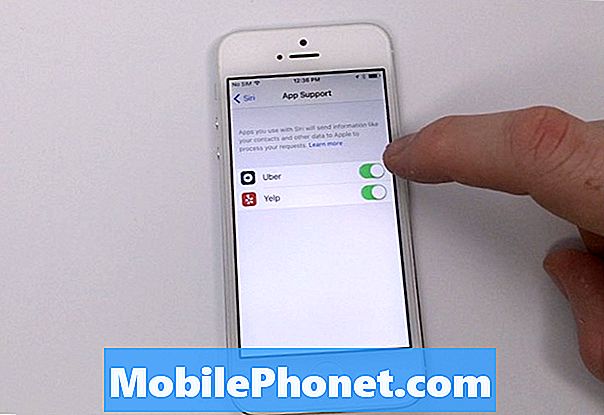
Siri gebruiken om u een uber te maken
Nu we Uber hebben geïnstalleerd en ingelogd en klaar voor gebruik, kan Siri nu worden gebruikt om uzelf en uw vrienden een ritje te geven. Door aftakking en bezit jouw huis knop, je zult Siri zien activeren en gereed zijn voor luister naar je prompt.
Vraag Siri in duidelijke en eenvoudige bewoordingen om haar te vragen waar je naartoe moet!
"Siri breng me een ritje naar LAX"

U ziet het Uber-selectiescherm verschijnen binnen Siri en je krijgt de mogelijkheid om bevestigen uw verzoek voordat het ze oproept. Siri gebruikt uw stroom plaats als de tag voor de Uber-rijder om je te vinden en je jouw hebt bestemming zet in via je Siri-commando.

Nadat ik deze functie een tijdje in Maps of met Siri had gebruikt, merkte ik dat het leek sneller dan zelfs de Uber-applicatie zelf te gebruiken.


